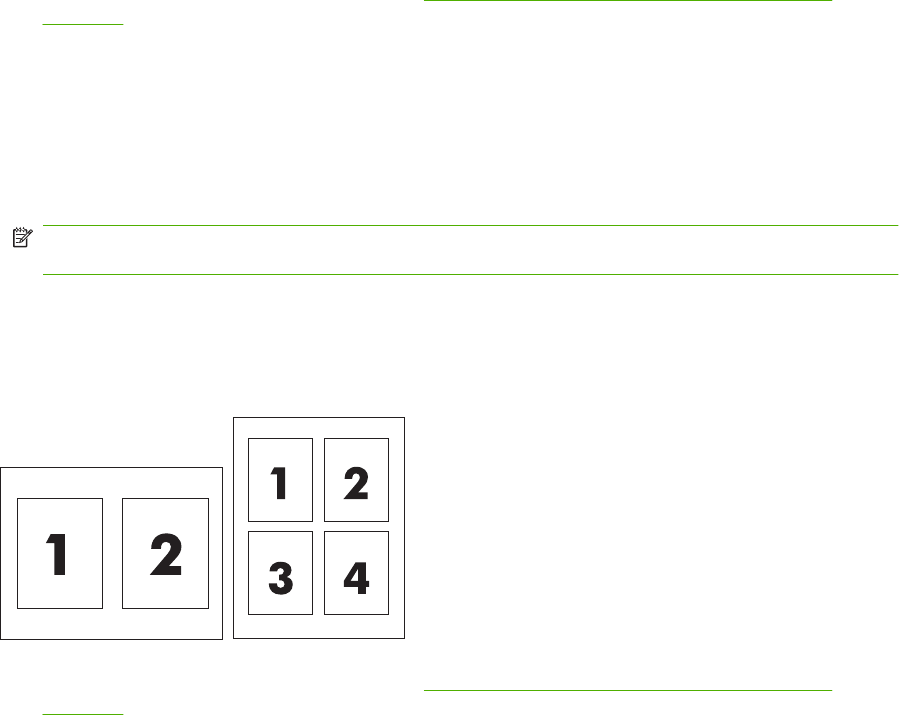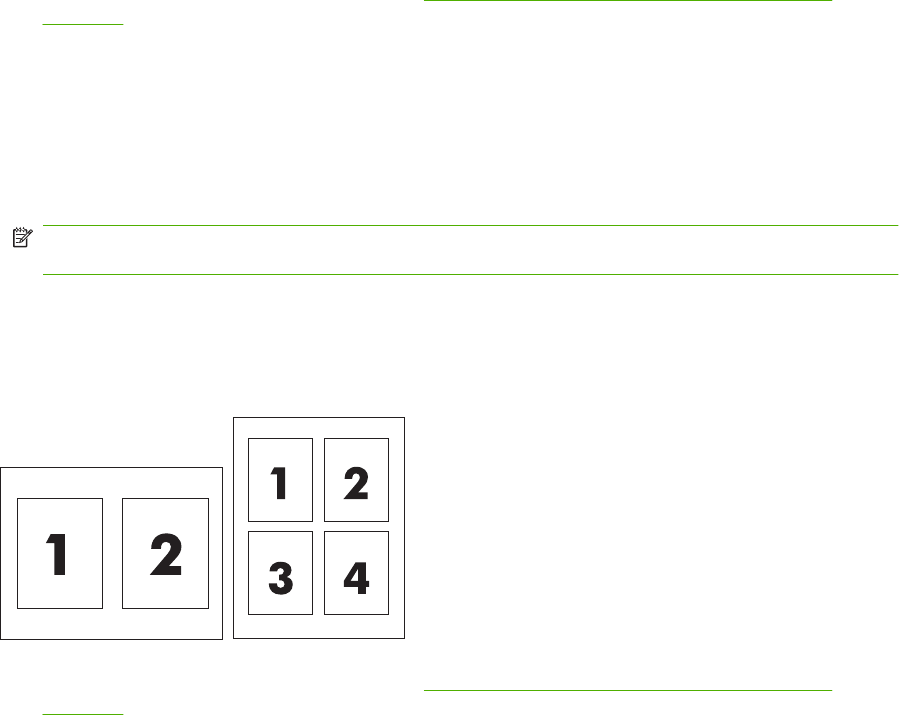
Печать страницы обложки (Macintosh)
Если требуется, можно напечатать для документа отдельную страницу обложки, содержащую
сообщение (например, "Конфиденциально").
1. Откройте драйвер принтера (см. раздел
Изменение параметров драйвера принтера
на стр. 9).
2. В раскрывающемся меню Cover Page (Страница обложки) выберите вариант,
определяющий, когда следует печатать страницу обложки: Before Document (Перед
документом) или After Document (После документа).
3. При использовании операционной системы Mac OS X версии 10.3 или Mac OS X версии 10.4
в раскрывающемся меню Cover Page Type (Тип страницы обложки) выберите сообщение,
которое требуется напечатать на этой странице.
ПРИМЕЧАНИЕ. Для печати чистой страницы обложки в меню Cover Page Type (Тип
страницы обложки) выберите Standard (Стандартная).
Печать нескольких страниц на одном листе (Macintosh)
На одном листе бумаги можно распечатать несколько страниц. Эта функция обеспечивает
экономичный способ печати черновых страниц.
1. Откройте драйвер принтера (см. раздел Изменение параметров драйвера принтера
на стр. 9).
2. Щелкните на всплывающем меню Layout (Макет).
3. Рядом с параметром Pages per Sheet (Страниц на листе) выберите число страниц, которое
необходимо разместить на каждом листе (1, 2, 4, 6, 9 или 16).
4. Если количество страниц превышает 1, рядом с параметром Layout Direction (Направление
макета) выберите порядок и расположение страниц на листе.
5. Рядом с параметром Borders (Рамки) выберите тип рамки для
печати вокруг каждой
страницы на листе.
Печать на обеих сторонах (Macintosh)
1. В диалоговом окне Print (Печать) выберите вариант Manual Duplex (Двусторонняя печать
вручную).
2. На вкладке Manual Duplex (Двусторонняя печать вручную) выберите параметр rint on Both
Sides (Manually) (Печать на обеих сторонах (Вручную).
RUWW Использование функций в драйвере принтера Macintosh 41